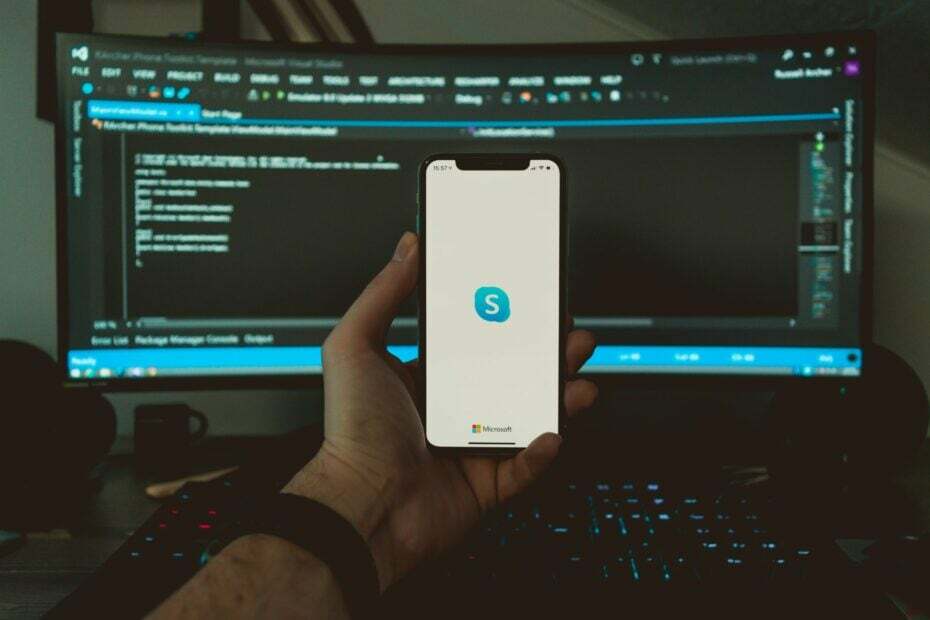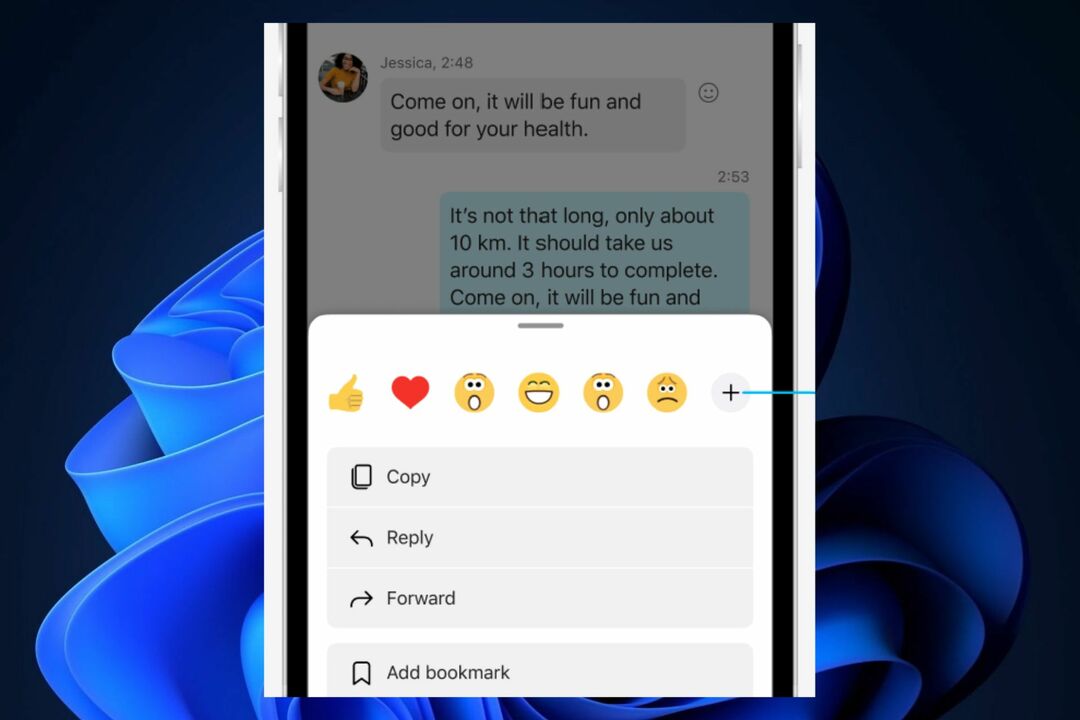- Na tržištu postoji mnogo izvrsnih aplikacija za razmjenu trenutnih poruka, ali Skype jedan je od najpopularnijih.
- Prema nekim korisnicima, Skype im neće dopustiti da unose svoje vjerodajnice za prijavu.
- Rješavanje ovog problema jednostavno je, a vi samo trebate ponovno registrirati određene datoteke ili ponovno instalirati Skype.
- Skype je sjajan, ali ima popriličan broj problema. Ako imate bilo kakvih drugih problema sa Skypeom, svakako provjerite naše Skype čvorište za dublje vodiče.

Mnogi korisnici Windowsa, od različitih verzija, od Windows 7 do najnovijeg Windows 10, izvještavali su o tome da im Skype neće dopustiti da upišu svoje korisničko ime ili lozinku.
Evo nekoliko potencijalnih rješenja za to.
Koraci za rješavanje problema sa korisničkim imenom i lozinkom za Skype
- Provjerite svoje DLL datoteke
- Ponovo instalirajte Skype
- Ažurirajte svoje računalo
- Dodatna rješenja
Zašto Skype neće prihvatiti moje korisničko ime i lozinku?
Nekoliko korisnika Windowsa žalilo se zbog nekih problema sa Skypeovim postupkom prijave. Evo što je rekao jedan od pogođenih korisnika:
To je jednostavno. Ne mogu kliknuti polje za korisničko ime ili lozinku da bih upisao lozinku i prijavio se. Ponovno sam ga instalirao, svi koristeći različite preglednike. Što mogu učiniti?
Što mogu učiniti ako Skype ne prihvati moje korisničko ime ili lozinku?
1. Provjerite svoje DLL datoteke
Evo prvog popravka koji biste mogli isprobati za ovaj određeni problem, koji izgleda da djeluje za korisnike sustava Windows 7, ali ovo možete isprobati i u drugim verzijama
- Windows Start -> Svi programi -> Pribor -> Desni klik na Command Prompt, odaberite Pokreni kao administrator
- U vrsti naredbenog retka: cd c: windowssyswow64 i pritisnite Unesi
- Sljedeće upišite ovo - regsvr32 jscript.dll- a zatim pritisnite Enter:
- Zatim upišite ovo i pritisnite Enter - regsvr32 jscript9.dll
- Nakon svakog unosa trebali biste primiti poruku da je DllRegisterServer u XXX.dll uspio
- Ponovo pokrenite računalo
- Otvorite ovu stranicu i provjerite može li vaš Internet Explorer izvršiti JavaScript https://javatester.org/javascript.html
- POVEZANO: Ispravite Skype pogrešku: navedeni račun već postoji
2. Ponovo instalirajte Skype i pokrenite ga kao administrator
Ako ovo uspije, to znači da možete koristiti web verzija Skypea dok ne shvatite što nije u redu s verzijom za radnu površinu.
Ako radi na web sučelju, možete potpuno obrisati Skype sa svojih web mjesta, a zatim ga pokušati ponovo instalirati.
Međutim, to ne funkcionira uvijek. No, prema mnogim korisnicima Skypea, čak nisu ni morali deinstalirati i ponovo instalirati, jer je dodavanje ovih nizova koda riješilo problem.
Zapravo postoje situacije kada je jednostavno pokretanje softvera kao administratora dovoljno za rješavanje problema. Također, možete pokušati pokrenuti aplikaciju u načinu kompatibilnosti i odabrati prethodnu verziju sustava Windows u kojoj bi se trebala pokretati.
3. Ažurirajte svoje računalo
Ako ne koristite najnoviju verziju OS Windows 10, nemojte se iznenaditi ako vam Skype ne uspije. Zastarjeli softver jedan je od najčešćih uzroka problema sa Skypeom. Instalirajte najnovije ažuriranje sustava Windows, a zatim testirajte možete li se prijaviti na svoj Skype račun.
Dodatna rješenja
Dodatne metode o tome kako riješiti probleme s prijavom na Skype također možete provjeriti ovaj vodič za rješavanje problema.
Ostavite svoj komentar ispod i javite nam je li ovo pomoglo. Ako nije, onda možda možete predložiti još jedno potencijalno rješenje ovog problema.
Često postavljana pitanja
Ne, lozinka vašeg Microsoftovog računa i Skype prema zadanim postavkama nisu iste. Ako odlučite povezati ova dva računa, lozinka će postati ista.
Da biste promijenili lozinku za Skype, trebate se prijaviti na web mjesto Skypea i otići u odjeljak Račun. Odatle biste trebali moći promijeniti lozinku.
Da biste pronašli svoje korisničko ime za Skype, samo se prijavite na Skype i kliknite svoje ime u gornjem lijevom kutu. Trebali biste vidjeti svoje korisničko ime odmah ispod svog imena.